
こちらでは、グーグルアドセンスのサイト追加のやり方の画面が少しだけ変わりましたので最新(2018年11月1日現在)の追加方法をお伝えいたします。
慣れていらっしゃる方なら、以前の手順を参考に対応できるかもしれませんが
パソコン初心者さんは、手順書通りの画面にならないと次、どうすれば良いか困ってしまいますよね?その気持ち、本当に分かります。以前の私がそうでしたから(*´▽`*)
こちらの記事は、パソコン超初心者さん向けになりますので、パソコン熟練者さんにはお役に立てませんのでご了承ください(*^_^*)
グーグルアドセンス(Google AdSense)の公式ホームページにアクセスする
グーグルアドセンスの公式ホームページにアクセスしましょう。
公式ホームページの画面が出たら、右上の「ログイン」をクリックします。
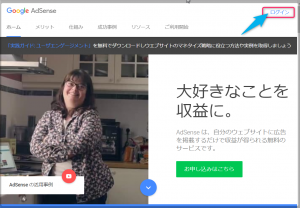
アカウント
画面右側の中の、「アカウント」をクリックします。
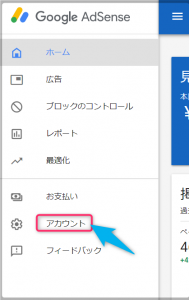
サイト
下に出てきた中の「サイト」をクリックします。
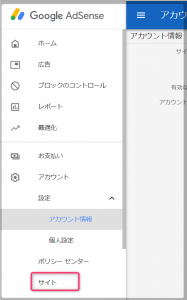
画面右上の青い丸にカーソルを当てると「新しいサイトを追加」と出てきますのでその青い丸をクリックします。
※今、「サイト」は3つですね?これが後で4つになります(*^-^*)
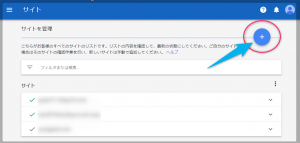
「新しいサイトを追加」の画面が出てきました。
①新しいサイトのURLを入力します。
②「サイトを追加」をクリックします。
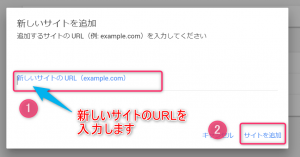
はい、というこで、「サイト」のところが、先ほどは3つでしたが、
今回、1つ追加しましたので4つになりました。
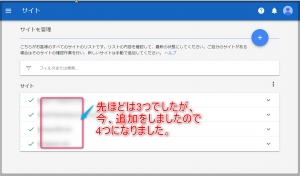
まとめ
いかがでしたか?思っていた以上に簡単でしたね。(*^_^*)
パソコン関係は日々進化しているため、いろいろな仕様も少しずつ変化しています。
初心者さんはそのちょっとした変更でも、手順書どおりになっていないとどうすれば良いか分からなくなりますよね?
今回は、そういうパソコン超初心者さんに向けた記事でした。
グーグルアドセンスのサイトの追加の次は、「広告ユニット」を作ります。
作り方は ⇒ 2018年グーグルアドセンス(Google AdSense)広告ユニットの作り方
を参考にして下さい。
これで、グーグルアドセンスのサイト追加方法 最新版 を終わります。
ご覧いただき、ありがとうございます。



コメント